Page 2 sur 35
Re: Comment utiliser la Silhouette .....
Posté : mer. 3 sept. 2014 11:18
par gege320
Spyro: te voilà sauvé:
http://www.welshmodels.co.uk/
Gérard
Re: Comment utiliser la Silhouette .....
Posté : mer. 3 sept. 2014 11:55
par Spyro
@ serge: quelques jours de congés pour faire la rentrée des loupiots.....

@gege320: Merci!!!!!

en cherchant un peu plus que ça je me suis même aperçu que la marque BigPlanes Kits vient tout juste de sortir un CrJ 100 en injecté, qui a l'air vraiment joli, et avec des decals britar en plus

Fin du HS pour moi merci encore pour vos reponses...
Re: Comment utiliser la Silhouette .....
Posté : mer. 3 sept. 2014 14:30
par Serge Texier
Spyro a écrit :@ serge: quelques jours de congés pour faire la rentrée des loupiots.....

@gege320: Merci!!!!!

en cherchant un peu plus que ça je me suis même aperçu que la marque BigPlanes Kits vient tout juste de sortir un CrJ 100 en injecté, qui a l'air vraiment joli, et avec des decals britar en plus

Fin du HS pour moi merci encore pour vos reponses...
Tu as trouvé ça comment ? quel lien ?
Re: Comment utiliser la Silhouette .....
Posté : mer. 3 sept. 2014 15:08
par Logan
Bonjour à tous,
Voilà un topic qu'il est intéressant


!...
Je n'ai effectivement pas tout compris dans le fonctionnement du logiciel de la silhouette et cela prend du temps, mais j'arrive tout de même à faire des masques que je n'aurais jamais imaginé possibles, cette bécane est d'une précision incroyable pour son prix. Elle permet de reproduire très fidèlement des dessins en les découpant avec une précision presque de l'ordre du 1/100ème de mm !
La technique de dessin avec le logiciel "Silhouette" que j'emploie le plus souvent est la suivante :
Je pars d'un scan jpeg que j'ai récupéré sur : un plan, un dessin, une feuille de décalque, une photo (de profil),...
Je zoome au maximum pour être le plus précis possible et je créé une courbe (type courbe de Bézier dont parle Denis) à main levée sur le scan. Cette courbe se dessine automatiquement en cliquant pour indiquer des points de passage. Je créé ces points par dessus le scan en les resserant dans les zones à forte courbure et en les éloignant dans les zones plus rectilignes. Si les points ne sont pas placés pil poil, ce n'est pas grave, comme le montre Gilles on peut les déplacer après. Initialement, entre chaque point de passage la courbe est continue en tangence et donc les endroits où il y a rupture de tangence (cassure) sur le dessin sont inccorectement représentés. Pas de panique, il faut seulement dans un premier temps positionner un point de passage sur la cassure et on vient le modifier ensuite. L'outil de modification de courbe est alors plus qu'utile. Pour chaque point de passage créé, on peut de façon dynamique : le déplacer, le transformer en point de rupture de tangence, agir sur l'orientation des tangentes à droite et à gauche du point pour modifier la forme de la courbe. Par exemple, pour un point de cassure du dessin, on commence par transformer le point au sommet de la cassure en point de rupture de tangence, puis on joue sur les tangentes droites et gauches pour créer le bon angle de la cassure.
Je ne sais pas si c'est très clair, ce n'est pas facile à expliquer en termes compréhensibles par tous :|. N'hésitez pas à me poser des questions. En tout cas avec cette méthode j'arrive à dessiner des formes très complexes avec un peu de travail.
Je serais à l'expo d'Evreux les 25 et 26 octobre, j'aurais mon PC portable et je pourrais faire une démo à ceux qui seront là et que ça intéresse.
Moi ce qui me pose le plus problème, ce sont les additions, soustractions, intersections de formes. Je connais le principe, mais dans les faits ça donne rarement ce que j'attends et ça me fait des trucs bizarres. Il me faut généralement beaucoup d'itérations pour faire ce que je veux. Ces fonctions sont pourtant très utiles pour créer des formes complexes à partir de formes simples (étoiles, coeurs, têtes de mort, ...).
Sinon, pour les réglages finaux avant découpe (épaisseur de coupe, etc...) c'est du grand pifomètre. Cela pourrait être intéressant de partager nos réglages, je vous indiquerais les miens pour l'oromask ce soir quand je serai à côté de ma bécane, mais ils ne sont peut-être pas optimaux. @+

.
Re: Comment utiliser la Silhouette .....
Posté : mer. 3 sept. 2014 15:10
par JC Alpha
Pour en revenir a la machine infernale ...
Pensez vous qu'il soit envisageable de l'utiliser pour découper ce genre de truc :

il s'agit d'un papercraft de format approchant le A4
Scanner et importer les planches parait simple, mais comment bien "caler" la découpe à votre avis ? jouable ou pas ?
Re: Comment utiliser la Silhouette .....
Posté : mer. 3 sept. 2014 15:16
par Logan
Salut JC,
Effectivement dessiner le papier scanné pour créer la découpe de ces formes simples est assez facile. Par contre, le callage précis de la feuille à découper sur la bécane pour que la découpe ne morde pas sur le dessin imprimé est une autre paire de manches. Je ne sais pas comment faire, ni même si c'est réalisable.
Re: Comment utiliser la Silhouette .....
Posté : mer. 3 sept. 2014 15:21
par Serge Texier
Je crois même avoir compris qu'on peut utiliser la Silhouette en deux temps, d'abord tracer et "colorer" une planche,
Ensuite préparer la découpe avec une deuxième passe,
Il existe une fonction qui permet de "synchroniser" les deux passes, la première avec les crayons, la deuxième avec le stylet de découpe,
Re: Comment utiliser la Silhouette .....
Posté : mer. 3 sept. 2014 16:51
par Serge Texier
J'utilise celle-ci :

Puisque la question était posée,
Il en existe une plus petite, qui s'appelle "portrait",
C'est la même mécanique, le même Soft, mais la largeur utile est limitée à 20 cm, alors que la Caméo accepte des largeurs de 30 cm,
Re: Comment utiliser la Silhouette .....
Posté : mer. 3 sept. 2014 18:48
par jpcmini77
Lionel Vaillant a écrit :Très bien ce post...!
J'utilise une touche dont vous n'avez pas (encore)parlé:

Elle permet de "scanner" une image en jpg par ex. et d'en tirer les trait de coupes extérieurs.
Je glisse sur le quadrillage du logiciel mon dessin ou photo JPG à couper (le pdf ne fonctionne pas)
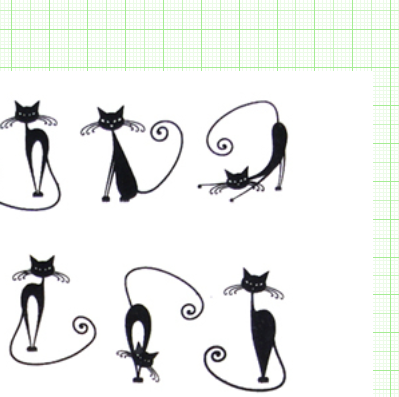
puis je clique sur ce petit icône ci dessus.
Dans le menu TRACE qui vient de s'ouvrir, je clique sur "Sélectionner la zone de tracé"
En deplacant la souris sur ce que je veux couper, ça me donne:
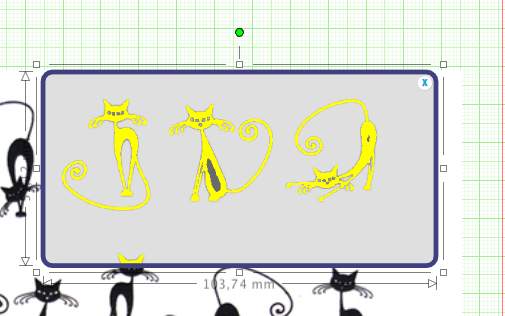
et enfin, je clique sur tracé, je décale le dessin d'origine et hop le dessin de coupe du trait extérieur est fait!
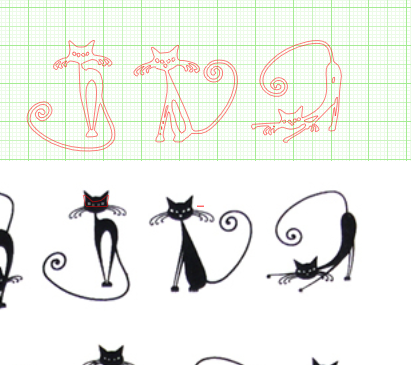
Yapuka!
Bon pour des chats, on est pas très soucieux de la régularité du trait mais pour des codes, inscriptions, il faut des fois un peu retoucher...
Le principal étant d'avoir un dessin ou une photo ou l'on distingue bien le motif désiré.
Bon travail
Lionel
Salut,
Ben dit donc ,jamais vu cette touche

vachement utile en plus, merci du renseignement,je cherchais depuis un bout de temps

a plus
Re: Comment utiliser la Silhouette .....
Posté : mer. 3 sept. 2014 20:40
par Gilles Mazon
Bonjour
Je ne sais pas ce que tu veux faire au juste JC mais pour le recopier ce dessin rien de plus facile. J'en ai recopié un morceau avec le logiciel silhouette en moins de 2 minutes
Trait fort découpe franche
Pointillé pour pliages
Au fait question réglage de découpe pour de l'Oramask et de l'étiquette auto collante sur 1
papier canson léger sur 3 ou 4
papier épais de 7 à 10
papier très épais 10 et relancer la fonction coupe dés que c'est fini sans rien toucher. J'ai découpé en 3 passage du carton de 5/10eme
Voici le bout du dessin de JC
Re: Comment utiliser la Silhouette .....
Posté : mer. 3 sept. 2014 20:48
par Lionel Vaillant
Avec plaisir!
Comme le dit Gilles, pour des serials ou code en tout genre, il faut de préférence se taper les contours manuellement, c'est le moyen le plus sur d'avoir des coupes ressemblants à l'original...
Maintenant, pour des motifs comme par ex. le drapeau américain sur le nez d'un E2C Hawkeye au 48eme, ça c'est passé pas trop mal!
Gilles, ce que tu donnes comme valeur, c'est pour la profondeur de la coupe... Et pour la vitesse?
Moi je coupe avec 8cm/sec et 9 d'épaisseur... Après, entre une lame ,neuve et une ayant un bon nombre de coupes, doit falloir jouer sur ces paramètres pour ne pas déchirer...
Re: Comment utiliser la Silhouette .....
Posté : mer. 3 sept. 2014 20:52
par JC Alpha
Gilles Mazon a écrit :
Pointillé pour pliages
Ah .. parce que EN PLUS ca fait AUSSI les pliages ?

il me la faut !
Merci à tous pour tous ces renseignements.
Re: Comment utiliser la Silhouette .....
Posté : mer. 3 sept. 2014 20:58
par Gilles Mazon
Lionel Vaillant a écrit :Avec plaisir!
Comme le dit Gilles, pour des serials ou code en tout genre, il faut de préférence se taper les contours manuellement, c'est le moyen le plus sur d'avoir des coupes ressemblants à l'original...
Maintenant, pour des motifs comme par ex. le drapeau américain sur le nez d'un E2C Hawkeye au 48eme, ça c'est passé pas trop mal!
Gilles, ce que tu donnes comme valeur, c'est pour la profondeur de la coupe... Et pour la vitesse?
Moi je coupe avec 8cm/sec et 9 d'épaisseur... Après, entre une lame ,neuve et une ayant un bon nombre de coupes, doit falloir jouer sur ces paramètres pour ne pas déchirer...
Je parle de profondeur, je n'ai jamais touché à la vitesse, c'est toujours la même lame depuis que j'ai la bécane(mais j'en ai une de rab au cas ou) et je fais un usage intensif de découpe( pour les maquettes, pour l'école, pour mes petits enfants etc.)
Voici un exemple de découpe en deux passes et ce n'est pas un modèle particulièrement facile.
Pour faire le tracé j'ai téléchargé une carte que j'ai détouré avec l'outil polygone.
Re: Comment utiliser la Silhouette .....
Posté : mer. 3 sept. 2014 21:08
par Lionel Vaillant
Ok pour l'info
Merci
Re: Comment utiliser la Silhouette .....
Posté : mer. 3 sept. 2014 21:13
par Gilles Mazon
Au fait j'y pense maintenant en haut à droite il y a un outil désigné avec un crayon qui donne les paramètres de découpe suivant le matériaux il suffit de regarder dans le menu déroulant, cliquer dessus et ça affiche le paramètres.
Je n'y pensais plus car à force je connais les profondeurs suivant les matériaux et comme dit plus haut comme vitesse je reste sur 8.
Par contre je ne ferai pas de mise à jour du tuto un copain s'est chargé d'occuper mon après midi avec des soudures de tubes chargés en soufre et j'y ai passé un temps fou :? désolé.
Re A+ Gilles
Re: Comment utiliser la Silhouette .....
Posté : jeu. 4 sept. 2014 02:11
par Serge Texier
Je reviens sur l'astuce de Lionel :
La fonction "scanner" m'a donné du fil à retordre pendant toute la soirée, jusqu'à ce que je comprenne que les filtres qui sont en marge à droite servent aussi à quelque chose,
Je me suis entraîné sur ce logo WingsAir :

Lorsqu'on utilise la fonction "scanner", le motif à scanner devient "surligné" avec des zones jaunes, comme si on passait un marqueur sur les contours de l'image, ces zones jaunes sont le signe que les filtres ne sont pas correctement réglés,
premier essai, avec des confusions de lignes :

J'ai perdu deux heures à essayer de supprimer les lignes parasites avec la gomme, en retraçant les parties effacées,

Bref, beaucoup de temps de perdu, jusqu'à ce que j'utilise les filtres (haut et bas) pour obtenir du premier coup ceci,
Même traitement pour la calligraphie "wingsAir" :

Re: Comment utiliser la Silhouette .....
Posté : jeu. 4 sept. 2014 08:12
par Gilles Mazon
Bonjour
Hola pas si vite!
ou c'est qu'elle est cette fonction scanner????????????????? pour importer un motif je fais tout un boxon, j'y arrive mais c'est plus compliqué :? bon là c'est toi le prof

Par contre pour virer des traits parasites tu clique dessus puis éditer les point sélectionner un point, clic droit, supprimer point et ainsi de suite tant qu'il y en a.
A+ Gilles
Re: Comment utiliser la Silhouette .....
Posté : jeu. 4 sept. 2014 08:32
par Gilles Mazon
Vouaiiiiii la fonction scanner c'est la fenêtre du tracé :-D
C'est bon, tu n'étais pas à ton poste :-D , je me suis démerdé tout seul et j'ai pigé

je n'y avait pas encore touché à ce truc.............ça m'ouvre des horizons pour la déco d'un Potez 25 Ethiopien
direction les essais immédiats
Re: Comment utiliser la Silhouette .....
Posté : jeu. 4 sept. 2014 08:53
par Logan
Bonjour à tous,
Il faut vraiment que j'essaye cette fonction scanner, ça a l'air bien !
Moi mes réglages pour l'oromask sont les suivants :
Cliquet de la lame : 1 ou 2 (dépend du résultat qui semble varier dans le temps !!?)
Vitesse : 1
Epaisseur : 8
Je règle la vitesse au minimum car je pense que moins c'est rapide et plus c'est précis (et la découpe se fait tout de même rapidement).
J'utilise systèmatiquement le tapis de découpe qui de mon point de vue doit donner une meilleure précision.
Re: Comment utiliser la Silhouette .....
Posté : jeu. 4 sept. 2014 09:39
par Serge Texier
Gilles Mazon a écrit :Bonjour
Hola pas si vite!
ou c'est qu'elle est cette fonction scanner????????????????? pour importer un motif je fais tout un boxon, j'y arrive mais c'est plus compliqué :? bon là c'est toi le prof

Par contre pour virer des traits parasites tu clique dessus puis éditer les point sélectionner un point, clic droit, supprimer point et ainsi de suite tant qu'il y en a.
A+ Gilles

Je t'avais dit que je comprend vite ........

Je suis d'accord avec toi,
"pour virer des traits parasites tu clique dessus puis éditer les point sélectionner un point, clic droit, supprimer point et ainsi de suite",
Mais lorsqu'on utilise la fonction "scanner", l'ensemble ne fait qu'un seul trait, donc il n'y a pas de point à supprimer !
Re: Comment utiliser la Silhouette .....
Posté : jeu. 4 sept. 2014 09:44
par vbd
Idem que Logan, vitesse la plus lente, le tapis , en plus ça permet d'utiliser seulement des petits bouts d'Oramask...

J'avais utilisé le filtre, mais mes résultats ont été moyens... Je pense que c'est efficace sur une forme complexe comme le logo ou son texte mais moins bien sur des formes géométriques simples...

Un cercle dessiné dans le logiciel ne me semble pas parfaitement rond à la découpe, mais j'expérimente au 1/72, et c'est petit, cela doit moins se voir dans d'autres échelles...
Il y a encore plein de trucs à découvrir !

En option, pour les traçages, il y a un stylo vendu par le fabricant, mais j'ai trouvé un stylo court que j'ai enveloppé de scotch épais ( ruban isolant électrique...) jusqu'a ce qu'il se cale à la place de la lame, cela marche très bien ! Yapuka trouver un feutre de la bonne taille qui marque sur le plastique pour le traçage... ( fournitures pour vieux plotters HP ?):roll:
Denis
Re: Comment utiliser la Silhouette .....
Posté : jeu. 4 sept. 2014 09:52
par Logan
Autre utilisation intéressante de la machine : Le scotch alu !
1 - utilisation de la lame pour la découpe à la forme
2 - utilisation du stylo pour marquage en interne des formes sur le scotch des rivets, trappes, structures,... Le stylo en appuyant sur l'alu va le marquer en profondeur (un double passage peut être utile). La pose du scotch alu sur la maquette va un peu diminuer ce marquage, mais il restera tout de même visible.
[Edit : en fait il vaut mieux faire l'étape 2 avant l'étape 1]
Re: Comment utiliser la Silhouette .....
Posté : jeu. 4 sept. 2014 09:54
par Serge Texier
Tu as raison Denis,
Pour obtenir un cercle parfait, il faut vraiment être sûr de ses dimensions, et au 72ème ce n'est pas facile,
La fonction cercle n'existe pas en elle-même, c'est une fonction "cercle-ovale" qui demande au manipulateur une grande précision,
Une fois que le cercle est fait, lorsqu'on demande la fonction "mesures", on voit immédiatement si les deux diagonales sont identiques, et souvent il manque quelques 10èmes de mm sur un des axes, ça suffit pour se voir comme le nez au milieu de la figure,
Pour obtenir des cercles bien ronds, je choisis d'abord une échelle démesurément grande (par exemple 1/2 si je veux faire une "rondel" anglaise), je vérifie les dimensions sur les deux axes, et ensuite je réduis à l'échelle qui m'intéresse,
C'est dommage que le logiciel Silhouette ne permette pas d'agir sur les côtes des dessins de façon numérique, comme sur T**cad par exemple,
ou alors je n'ai pas encore trouvé la fonction,
Re: Comment utiliser la Silhouette .....
Posté : jeu. 4 sept. 2014 09:58
par Logan
Serge Texier a écrit :La fonction cercle n'existe pas en elle-même, c'est une fonction "cercle-ovale" qui demande au manipulateur une grande précision,
Non, la fonction cercle parfait existe bien dans le logiciel. Il suffit d'appuyer sur une touche en même temps que le tracé pour obtenir un vrai cercle (la touche majuscule ou Alt, là je n'ai pas la bécane sous la main pour vérifier) .
Re: Comment utiliser la Silhouette .....
Posté : jeu. 4 sept. 2014 10:01
par JC Alpha
Logan a écrit :Autre utilisation intéressante de la machine : Le scotch alu !
Super ! Est ce que ca n'use pas trop les lames ? Je découpe le scotch alu au scalpel, mais après une vingtaine de passe, la lame est morte ....

en cherchant un peu plus que ça je me suis même aperçu que la marque BigPlanes Kits vient tout juste de sortir un CrJ 100 en injecté, qui a l'air vraiment joli, et avec des decals britar en plus





